Як додати кнопки "Назад" і "Вперед" на стрічку Outlook?
За допомогою кнопок "Назад" і "Вперед" в Outlook ви можете швидко переключатись між поданнями, які ви відкривали раніше. Оскільки ці дві кнопки не відображаються на стрічці Outlook, у цьому підручнику ми покажемо, як додати кнопки Назад і Вперед на стрічку Outlook.
Додайте кнопки "Назад" і "Вперед" до Outlook 2013
Додайте кнопки "Назад" і "Вперед" до Outlook 2010
Додайте кнопки "Назад" і "Вперед" до Outlook 2007
- Автоматизуйте надсилання електронних листів за допомогою Авто CC / BCC, Автоматичне пересилання вперед за правилами; відправити Автовідповідь (Поза офісом) без необхідності сервера обміну...
- Отримуйте нагадування як Попередження BCC коли ви відповідаєте всім, поки ви перебуваєте в списку прихованих копій, і Нагадати про відсутність вкладень за забуті вкладення...
- Підвищте ефективність електронної пошти за допомогою Відповісти (всім) із вкладеннями, Автоматичне додавання привітання або дати й часу до підпису чи теми, Відповісти на кілька електронних листів...
- Оптимізація електронної пошти за допомогою Відкликати електронні листи, Інструменти кріплення (Стиснути все, автоматично зберегти все...), Видалити дублікати та Швидкий звіт...
 Додайте кнопки "Назад" і "Вперед" до Outlook 2013
Додайте кнопки "Назад" і "Вперед" до Outlook 2013
Якщо ви використовуєте Outlook 2013, ви можете зробити наступне, щоб додати кнопку стрілки назад і вперед на стрічку.
1. Натисніть Налаштування панелі швидкого доступу button  на стрічці, а потім клацніть Більше команд у спадному списку. Дивіться знімок екрана:
на стрічці, а потім клацніть Більше команд у спадному списку. Дивіться знімок екрана:

2 В Параметри Outlook у діалоговому вікні потрібно:
1). Виберіть Всі команди в Виберіть команди з випадаючий список;
2). Прокрутіть вниз, щоб знайти та вибрати назад у полі команд, а потім клацніть на додавати кнопка;
3). Знайдіть і виберіть Вперед який має піктограму зі стрілкою вправо перед собою у полі команд, а потім клацніть на додавати кнопка;
4). Клацніть на OK кнопку. Дивіться знімок екрана:

Тоді назад та Вперед кнопки додаються на стрічку Outlook.

 Додайте кнопки "Назад" і "Вперед" до Outlook 2010
Додайте кнопки "Назад" і "Вперед" до Outlook 2010
У програмі Outlook 2010 ви можете додати кнопки "Назад" і "Вперед" на стрічку наступним чином.
1. Натисніть  на стрічці, позначте назад у спадному меню, щоб додати його на стрічку. І повторіть операцію, щоб додати Вперед кнопку. Дивіться знімок екрана:
на стрічці, позначте назад у спадному меню, щоб додати його на стрічку. І повторіть операцію, щоб додати Вперед кнопку. Дивіться знімок екрана:

 Додайте кнопки "Назад" і "Вперед" до Outlook 2007
Додайте кнопки "Назад" і "Вперед" до Outlook 2007
1. У програмі Outlook 2007 клацніть на  на стрічці, а потім натисніть Кнопки додавання та видалення > налаштувати. Дивіться знімок екрана:
на стрічці, а потім натисніть Кнопки додавання та видалення > налаштувати. Дивіться знімок екрана:
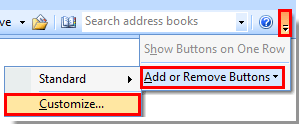
2 Коли налаштувати спливає діалогове вікно, будь-ласка, виконайте наступні дії.
1). Клацніть на Команди вкладка;
2). Виберіть Advanced в Категорії коробка;
3). Виберіть і перетягніть назад та Вперед кнопки окремо від Команди поле зі списком до стрічки;
4). Закрийте налаштувати діалогове вікно. Дивіться знімок екрана:

Найкращі інструменти продуктивності офісу
Kutools для Outlook - Понад 100 потужних функцій, які покращать ваш Outlook
???? Автоматизація електронної пошти: Поза офісом (доступно для POP та IMAP) / Розклад надсилання електронних листів / Автоматична копія/прихована копія за правилами під час надсилання електронної пошти / Автоматичне пересилання (розширені правила) / Автоматично додавати привітання / Автоматично розділяйте електронні листи кількох одержувачів на окремі повідомлення ...
📨 Управління електронною поштою: Легко відкликайте електронні листи / Блокуйте шахрайські електронні листи за темами та іншими / Видалити повторювані електронні листи / розширений пошук / Консолідація папок ...
📁 Вкладення Pro: Пакетне збереження / Пакетне від'єднання / Пакетний компрес / Автозавантаження / Автоматичне від'єднання / Автокомпресія ...
???? Магія інтерфейсу: 😊Більше красивих і класних смайликів / Підвищте продуктивність Outlook за допомогою вкладок / Згорніть Outlook замість того, щоб закривати ...
👍 Дива в один клік: Відповісти всім із вхідними вкладеннями / Антифішингові електронні листи / 🕘Показувати часовий пояс відправника ...
👩🏼🤝👩🏻 Контакти та календар: Пакетне додавання контактів із вибраних електронних листів / Розділіть групу контактів на окремі групи / Видаліть нагадування про день народження ...
більше Особливості 100 Чекайте на ваше дослідження! Натисніть тут, щоб дізнатися більше.

